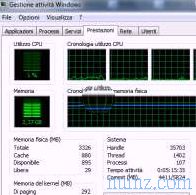Kesalahan kali ini menyangkut port USB dan fakta bahwa, dengan menghubungkan memori massal seperti stik USB atau hard disk eksternal, itu tidak dikenali dan tidak berfungsi.
Secara khusus, saya menemukan kesalahan pada komputer saya yang mencegah saya menggunakan Pembaca Kartu yang ditempatkan di depan komputer.
Dari menu Start ke jendela " Devices and Printers ", Anda mungkin menemukan perangkat yang tidak dikenal.
Mengklik kanan pada perangkat yang tidak dikenal dapat menyebabkan kesalahan seperti:
" Perangkat telah melaporkan masalah dan telah dihentikan (Kode 43 )" atau " Perangkat perangkat keras tidak dapat digunakan karena dipersiapkan untuk" Penghapusan Aman ", tetapi tidak dihapus. (Kode 47) ".
Selain solusi yang memungkinkan, kita akan melihat berbagai alat perbaikan otomatis, terutama berguna untuk memulihkan driver USB dan membuat port USB komputer berfungsi kembali .
BACA JUGA: Cara memformat atau membuka kunci USB stick yang dilindungi tulis
Metode 1 : Gunakan pemecah masalah Windows .
Lalu pergi ke panel kontrol dan cari " Pemecahan Masalah ".
Dalam pemecahan masalah, di bawah judul Perangkat keras dan suara, klik Konfigurasi perangkat dan ikuti prosedur yang dipandu.
Metode 2 : Menggunakan Perbaikan Otomatis Microsoft dapat membantu mengesampingkan masalah mencolok tetapi, hampir pasti, jika metode 1 tidak berhasil, ini juga tidak akan menyelesaikan masalah.
Pemecah masalah USB dapat mendiagnosis dan memperbaiki masalah dengan perangkat yang sedang digunakan atau tidak mungkin untuk digunakan dan bekerja dengan audio USB, penyimpanan dan perangkat pencetakan, termasuk stik USB, hard drive USB dan printer USB yang tidak datang dikeluarkan menggunakan kotak dialog Safely Remove Hardware.
Metode 3 : Coba gunakan port USB lain pada panel yang sama dan lihat apakah itu berfungsi atau tidak.
Pada panel yang sama artinya, jika pembaca kartu atau stik USB tidak berfungsi, coba port lain di sebelahnya.
Jika satu pintu berfungsi dan yang lainnya tidak, masalahnya adalah perangkat keras dan mungkin bagian itu harus diubah.
Metode 4 adalah penghapusan dan penghapusan penginstalan driver untuk perangkat USB dan pengontrol USB .
Dari menu Mulai, buka Jalankan atau cari, tulis perintah " devmgmt.msc " (tanpa tanda kutip) dan tekan Enter .
Manajemen perangkat juga ditemukan di Control Panel, Devices and Printers, klik kanan pada jendela kosong atau dari menu File .
Di Pengelola Perangkat, klik dua kali untuk membuka item di bawah " Pengontrol Serial Bus (USB) Universal " dan klik kanan pada semua perangkat, satu per satu, dan hapus instalannya.
Karena tidak diketahui yang mana dari mereka adalah port USB yang tidak berfungsi atau pembaca kartu, kami berkewajiban untuk menghapus semua driver secara penuh, baik pengendali host USB, baik perangkat USB dan Hub root USB .
Hati-hati karena menghapus perangkat ini, pada titik tertentu mouse akan berhenti bekerja sehingga Anda harus bergerak di sekitar menu hanya menggunakan keyboard dan bergerak dengan panah dan tombol TAB dan Enter.
Pada akhirnya, restart komputer Anda dan tinggalkan Windows untuk menginstal ulang semua driver secara otomatis dari awal .
Untuk melakukannya terlebih dahulu dan mencoba pemulihan driver yang mencoba memperbaiki masalah Windows, Anda dapat menggunakan alat otomatis yang sangat menarik yang disebut MK USB Repair untuk mengunduh di situs web Softpedia.
Alat ini tidak memerlukan instalasi, cukup mengekstrak file zip dan meluncurkan file .exe.
Sebelum menekan tombol FIX besar, pilih opsi Reset semua driver USB yang, pada kenyataannya, akan menghapus dan menginstal ulang semua driver USB .
Metode 5 : Metode terakhir adalah definitif dalam arti bahwa jika setelah operasi ini port USB atau pembaca kartu masih tidak berfungsi dan masih mengembalikan kesalahan dengan kode 43 atau kode 47, maka akan perlu untuk campur tangan pada perangkat keras komputer, mencoba untuk melepaskan atau memasang kembali kabel internal port USB atau mengubah bagian secara langsung.
Jika bahkan setelah operasi ini tidak ada yang diselesaikan dan semua drive yang terhubung ke port USB yang diberikan tetap tidak diketahui dan tidak berfungsi, itu berarti bahwa pembaca kartu atau panel dengan port USB harus diubah.
BACA SEKARANG: Perbaiki stik USB yang rusak yang tidak bisa dibuka di PC